Resolviendo la Lentitud en Windows 10
"Mejorando el Rendimiento de Windows 10: Estrategias para Optimizar tu Sistema Operativo"
Teknic Home
2/20/2024
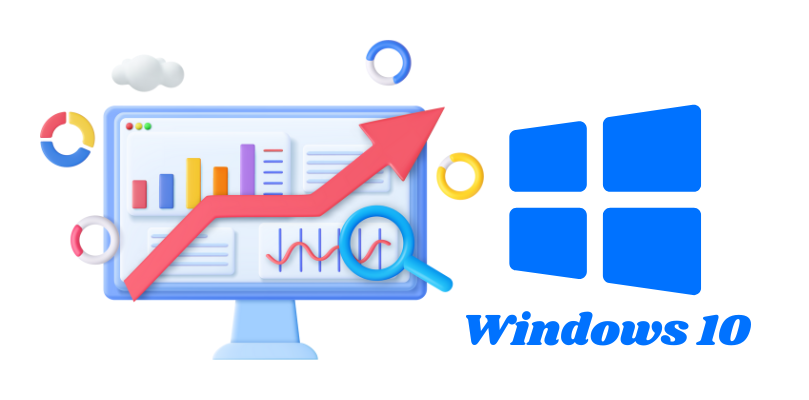
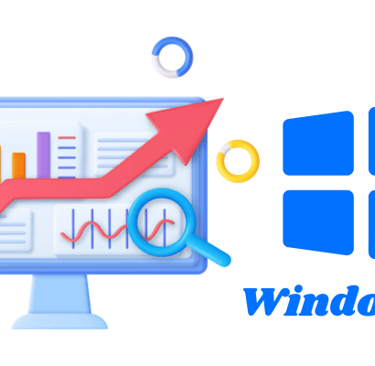
Guía para Optimizar el Rendimiento de Windows 10
Cuando tu sistema operativo Windows 10 comienza a mostrar signos de lentitud, es el momento perfecto para aplicar algunas estrategias de optimización. Con estos simples pasos, mejorarás el rendimiento general de tu sistema y disfrutarás de una experiencia más fluida. ¡Sigue esta guía paso a paso para optimizar Windows 10!
Paso 1: Desactivar Inicio de Programas Innecesarios:
- Accede al Administrador de Tareas (Ctrl + Shift + Esc) y dirígete a la pestaña "Inicio".
- Deshabilita aquellos programas que no necesitas iniciar automáticamente con Windows. Esto reducirá el tiempo de arranque y liberará recursos.
Paso 2: Limpiar Archivos Temporales:
- Utiliza la utilidad "Limpiador de Disco" de Windows para eliminar archivos temporales y no esenciales.
- Presiona la tecla de Windows + S, escribe "Limpiador de Disco" y sigue las instrucciones para liberar espacio en tu unidad.
Paso 3: Actualizar Controladores:
- Asegúrate de que todos los controladores estén actualizados para garantizar un rendimiento óptimo.
- Visita el Administrador de Dispositivos, haz clic derecho en cada dispositivo y selecciona "Actualizar controlador".
Paso 4: Desfragmentar el Disco:
- La desfragmentación organiza los datos en tu disco para mejorar la velocidad de acceso. Busca "Desfragmentar y Optimizar Unidades" en el menú de inicio y sigue las instrucciones.
Paso 5: Optimizar Configuración de Energía:
- Accede a la configuración de energía desde el Panel de Control y selecciona un plan de energía equilibrado o de alto rendimiento según tus necesidades.
- Ajusta la configuración avanzada para evitar que tu PC entre en suspensión cuando no lo estás utilizando.
Paso 6: Eliminar Programas Innecesarios:
- Desinstala programas que ya no necesitas. Ve a "Agregar o quitar programas" en el Panel de Control y deshazte de las aplicaciones que ocupan espacio sin aportar beneficios.
Paso 7: Controlar Aplicaciones en Segundo Plano:
- Accede a la Configuración de Windows (Windows + I), selecciona "Privacidad" y luego "Aplicaciones en segundo plano".
- Desactiva las aplicaciones que no necesitan ejecutarse en segundo plano.
Paso 8: Actualizar y Escanear en Busca de Malware:
- Mantén tu software de seguridad actualizado y realiza escaneos periódicos en busca de malware.
- Windows Defender, el antivirus integrado, puede hacer esto por ti. Búscalo en la Configuración de Windows.
Con estos pasos, estarás en camino hacia un Windows 10 más rápido y eficiente. Recuerda realizar estos ajustes regularmente para mantener un rendimiento óptimo a lo largo del tiempo. ¡Disfruta de tu sistema operativo sin ralentizaciones!
Un video guía aqui 👇
Contáctanos
teknichome@gmail.com
